win11主题无法同步怎么解决? 修复win11主题不同步的五种方法
[windows11] win11主题无法同步怎么解决? 修复win11主题不同步的五种方法win11主题无法同步怎么解决?win11系统中的主题没有同步,需要我们自己修复,该怎么操作呢?下面我们就来看看修复win11主题不同步的五种方法... 22-09-13
在您的帐户概览中,单击到处注销。
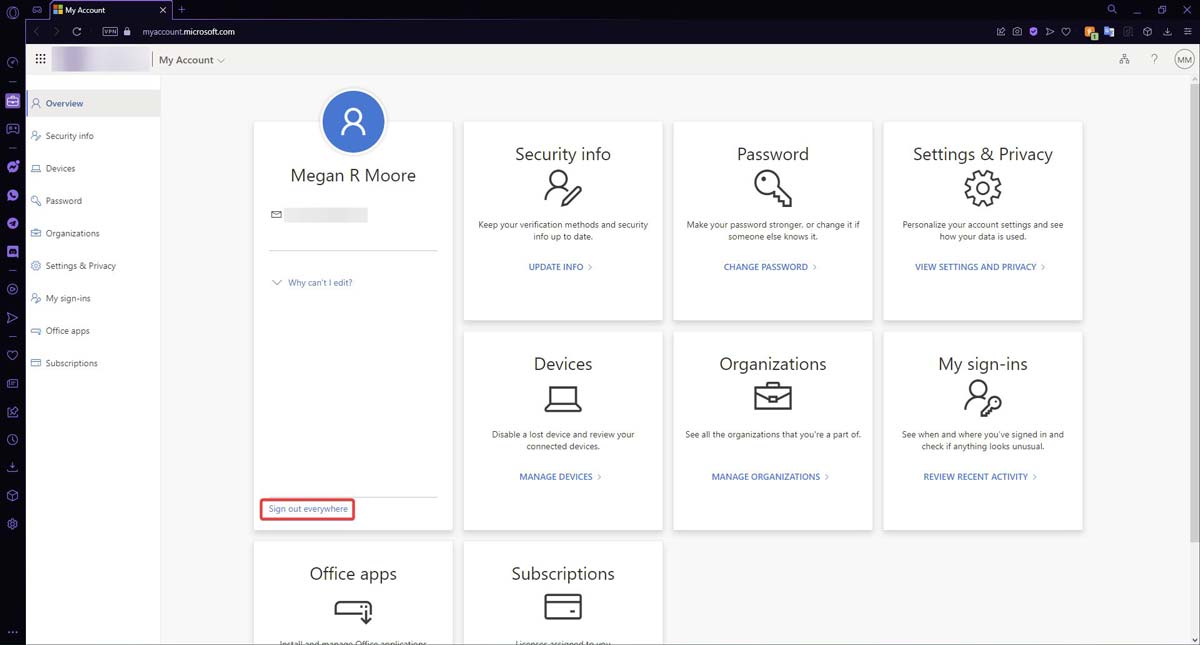
单击确定,然后重新启动您的 pc。
重新启用同步设置并重新连接工作或学校帐户。
请注意,您的工作或学校帐户可能需要一个小时左右才能与您的所有设备断开连接。完全断开连接后,继续并重新连接并启用同步。
5.通过注册表编辑器
右键单击开始并选择运行(或按windows+r)。
键入regedit并单击ok。
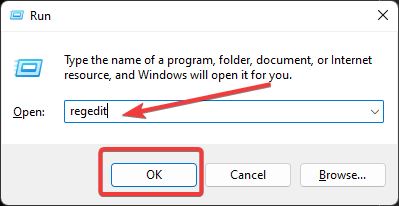
打开hkey_local_machine文件夹,然后打开software 文件夹。
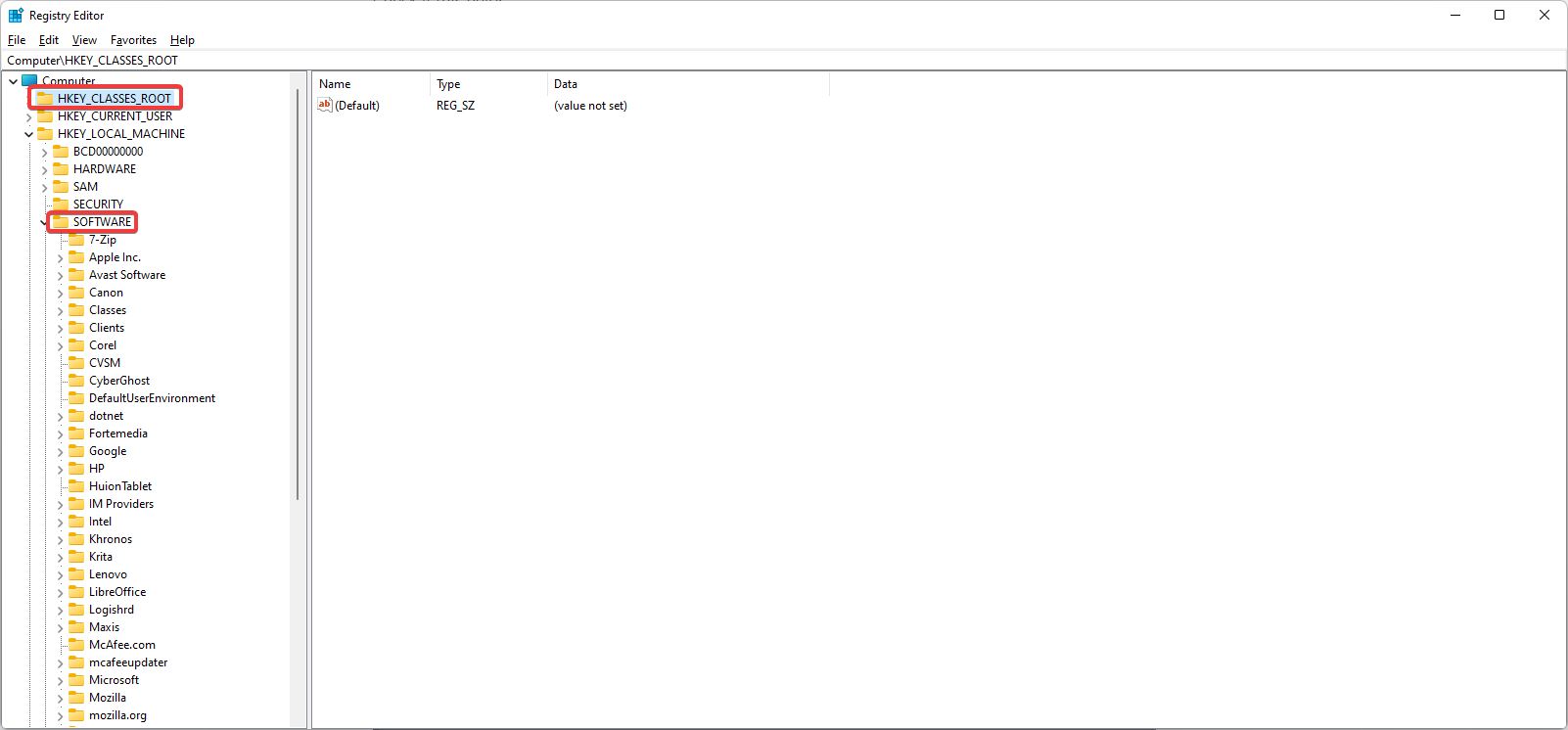
找到microsoft文件夹并将其打开,然后打开windows。
导航到currentversion并打开它并滚动到policies文件夹并打开system。

通过选择系统文件夹来备份它,然后单击文件 和导出。将文件另存 为system-backup。
选择system后,右键单击它并单击new,然后单击dword(32-bit) value。
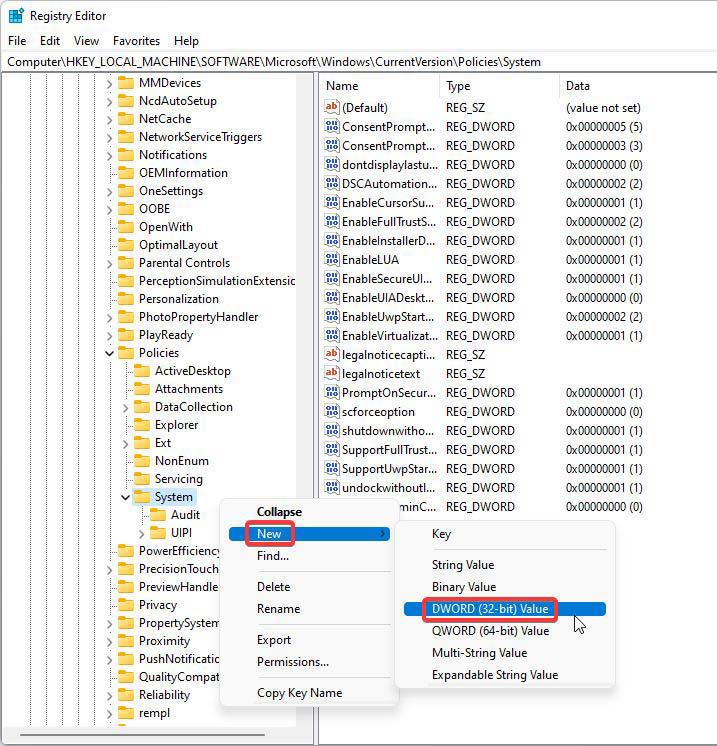
将新值命名为noconnecteduser,然后双击它。
确保值数据设置为0并单击ok。
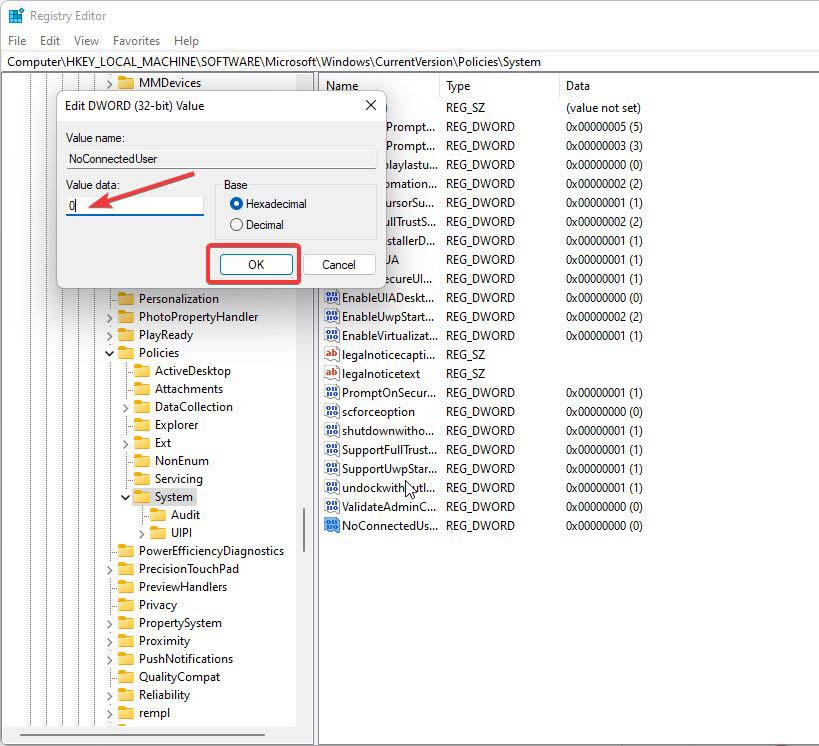
重新启动您的设备。
这应该启用从注册表编辑器同步。因为在注册表编辑器中进行更改时不要犯任何错误至关重要,所以请始终备份您正在更改的文件夹。
如何同步我的 windows 背景?
单击开始并打开设置(或按windows+i)。
选择帐户,然后选择windows 备份。

打开“记住我的首选项”旁边的下拉菜单并检查所有首选项,然后确保将“记住我的首选项”切换为“开”。
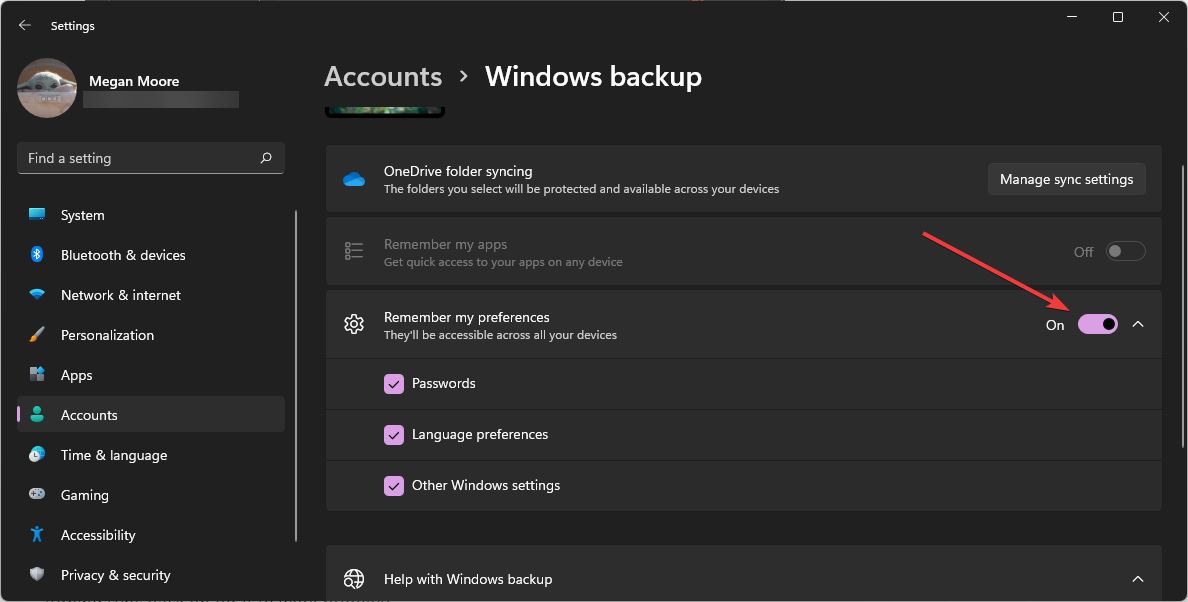
您的密码、主题、语言首选项等现在应该在您登录到您的 microsoft 帐户的设备之间同步。
以上就是修复win11主题不同步的五种方法,希望大家喜欢,请继续关注代码网。
相关文章:
-
VMware11 安装Mac OS X10 提示不可恢复怎么办这篇文章主要介绍了VMware11 在安装Mac OS X10 遇到提示不可恢复的解决办法,,需要的朋友可以参考下.…
-
[windows11] Win11 DirectX12旗舰版禁用了解决方法近期有Win11用户遇到了DirectX12旗舰版禁用了的情况,出现这一情况有可能是显卡不支持,下文就为大…
-
怎么把WinPE的ios安装到硬盘?安装winpe到硬盘的教程怎么把WinPE的ios安装到硬盘?WinPE就是一个小型操作系统,主要用于安装或维护系统,很多人都把PE安装到U盘…
-
-
[windows11] win11画图怎么画网格线?win11画图软件网格线显示与隐藏技巧win11画图怎么画网格线?win11使用画图软件的时候,想要显示网格线,该怎么显示和隐藏…
-
[windows11] Win11 Beta 22621.436与22622.436具体有哪些区别?Win11 Beta 22621.436与22622.436具体有哪些区别?微软…
版权声明:本文内容由互联网用户贡献,该文观点仅代表作者本人。本站仅提供信息存储服务,不拥有所有权,不承担相关法律责任。
如发现本站有涉嫌抄袭侵权/违法违规的内容, 请发送邮件至 2386932994@qq.com 举报,一经查实将立刻删除。
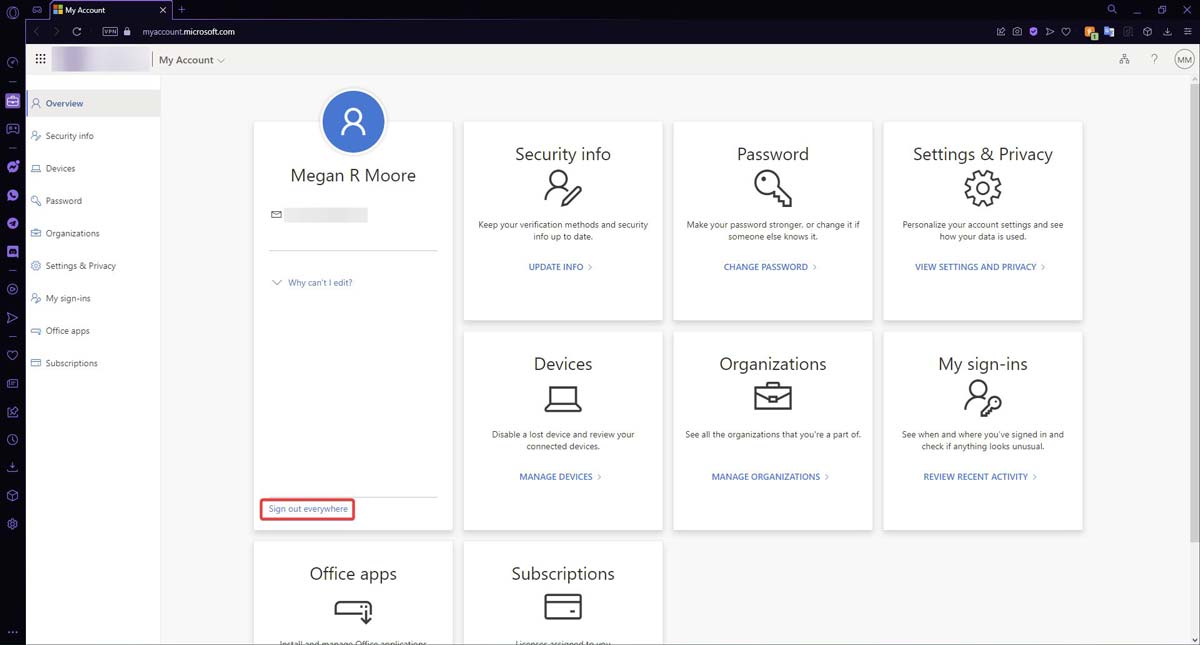
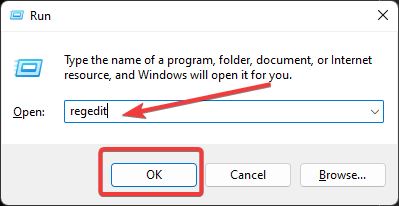
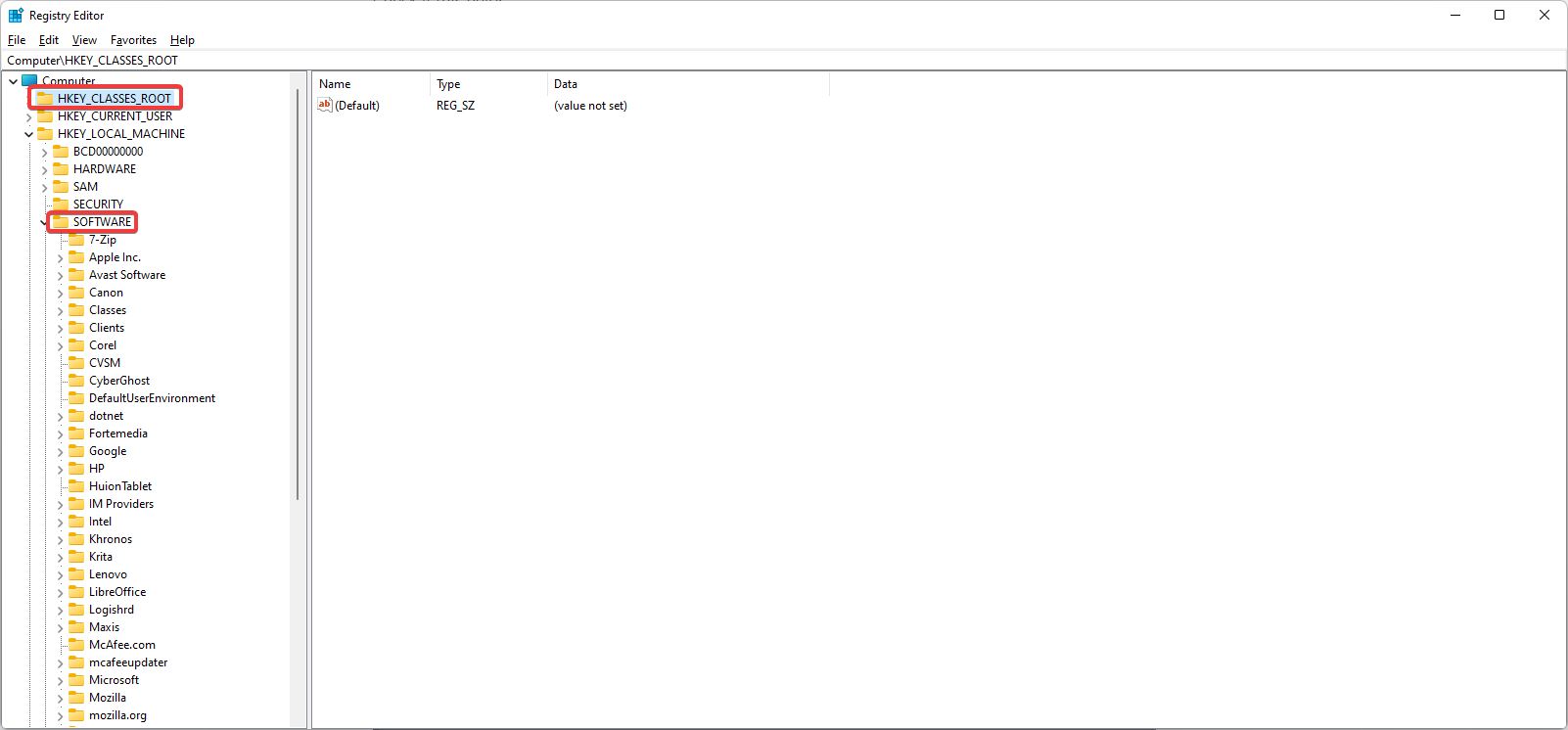

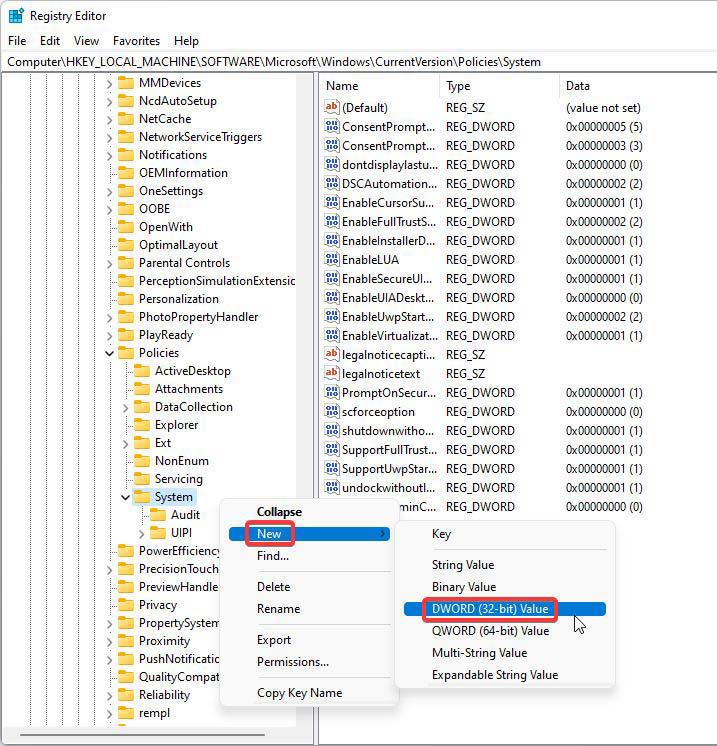
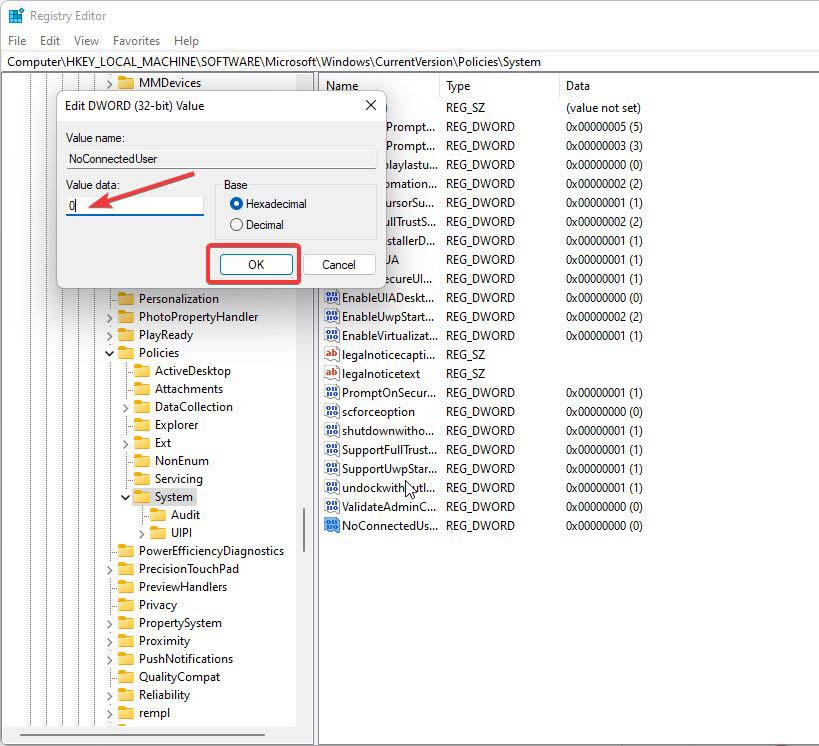

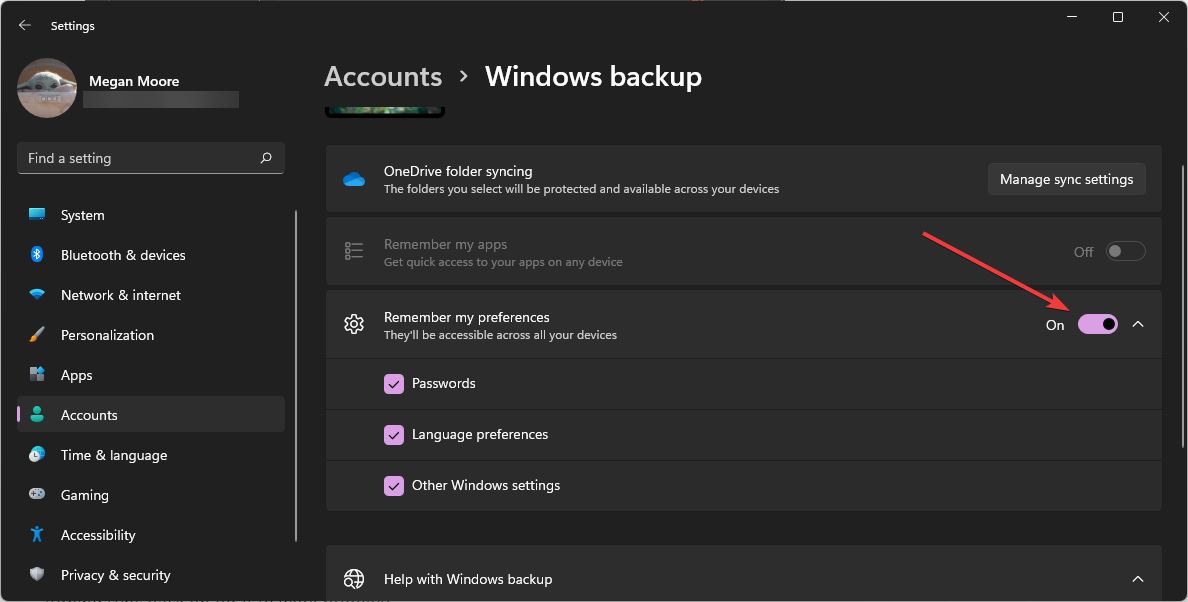


发表评论